ویجت ویرایشگر یا Text Editor المنتور یک ویرایشگر وردپرس (TinyMCE WYSIWYG) می باشد که درست مانند ویرایشگر تصویری و کلاسیک وردپرس رفتار می کند و شما می توانید متن های کوتاه ، تصاویر و حتی کد کوتاه وردپرس را در آن وارد کنید.
امکانات ویرایشگر متن المنتور
علاوه بر ویژگی هایی که به طور معمول در ویرایشگر TinyMCE وجود دارد ، این ویجت همچنین گزینه های بیشتری را برای شما فراهم می کند که به شما امکان می دهد تنظیماتی سفارشی برای ویرایشگر خود داشته باشید تنظیماتی مانند وزن فونت ، ارتفاع خط ، فاصله حروف ، ترازبندی و موارد دیگر را تغییر دهید.
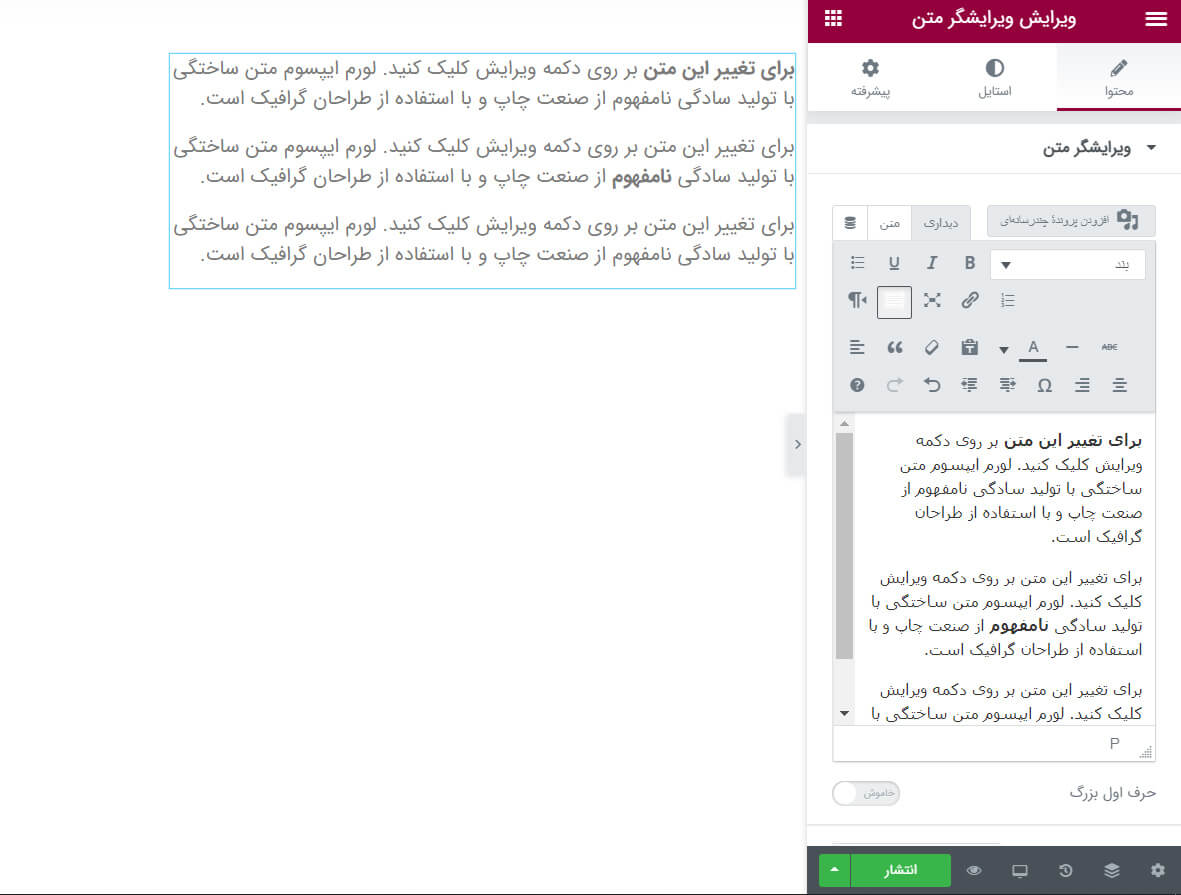
تب محتوا / Content
در این قسمت شما 4 قسمت دارید که تنظیمات پیشرفته ای را برای ویرایشگر انتخاب میکنید .
- مکان وارد کردن متن و تصاویر و کد های کوتاه و … که در این مکان میتوانید متون خود را تایپ کنید . و در 2 حالت دیداری و متن هم میتوانید آن را قرار دهید .
- حروف اول بزرگ / Drop Cap : با فعالسازی این قسمت که فقط در متون انگلیسی به کار برده میشود حرف اول پاراگراف را بزرگ میکند.
- ستون ها / Columns : شما میتوانید به ویرایش بگویید که محتوای وارد شده در چند ستون نمایش داده شود و تعداد ستون را مشخص میکنید .
- فاصله بین ستون ها / Column Gap : اگر میخواهید فاصله بین ستون های انتخابی را کم و زیاد کنید از این قسمت استفاده کنید .
رفع عدم نمایش حالت دیداری در ویرایشگر وردپرس و المنتور
گاهی اوقات برای شما پیش میاد که حالت دیداری و متن در ویرایشگر وردپرس شما کاملاً حذف شده است ( طبق تصویر زیر )
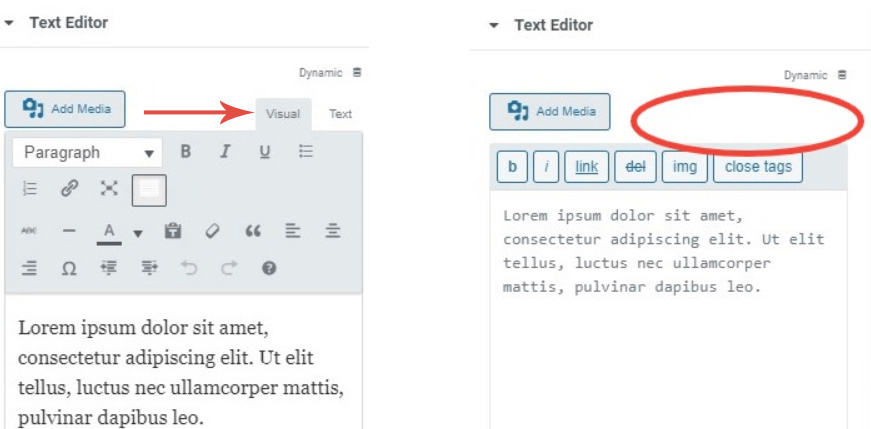
برای رفع این مشکل ابتدا وارد پیشخوان وردپرس خود شوید و سپس وارد ویرایش حساب کاربری و یا شناسه خود در لیست کاربران شوید و سپس ” غیر فعال کردن ویرایشگر دیداری هنگام نوشتن “ را در صورت داشتن تیک آن را بر دارید .

تب استایل / Style
- چیدمان / Alignment : میتوانید چیدمان متن ها را در این قسمت تغییر دهید و نحوه نمایش نوشته ها مشخص کنید .
- رنگ متن /Text Color : رنگ کل ویرایشگر را در این قسمت مشخص کنید .
- تایپوگرافی / Typography : می توانید تنظیماتی مانند وزن فونت ، ارتفاع خط ، فاصله حروف ، ترازبندی و موارد دیگر را تغییر دهید.
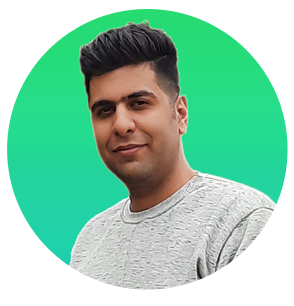
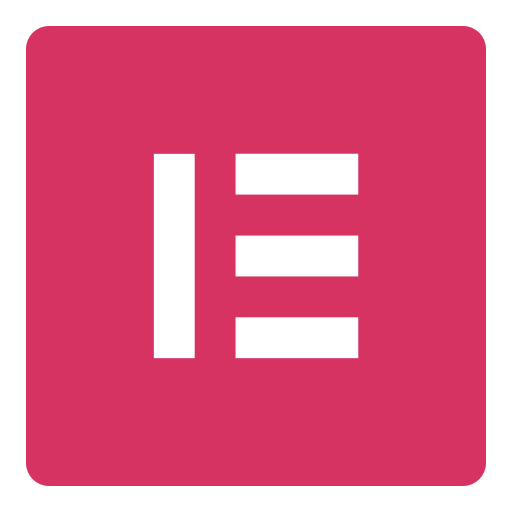



6 پاسخ
سلام و ادب
چطور در سایت به دبگران اجازه نوشتن بدهیم ؟بغیر از دیدگاه مثلا در قسمت های وبلاگی بازدیدکننده اجازه نوشتن داشته باشد
سلام این قابلیت رو افزونه جت انجین داره
سلام. سایز فونت بند در ویرایشگر متن، چگونه تنظیم می شه؟
ممنون
سلام خدمت شما
میتوانید از استایل و یا از قسمت تنظیمات کلی المنتور بررسی کنید
عالی بود
فقد اگه بخوایم فاصله بین ستون های متن هامونو کم کنیم باید چکار کنیم
با تشکر
شما میتوانید در تنظیمات استایل این کار را انجام دهید